從不同課程平台記錄大學在線講座的終極指南
現在,大流行已經改變了世界上每個國家的教育體系。從面對面學習到在線混合學習系統,應對這些變化非常重要。知道如何錄製大學講座是必須的,尤其是如果您是大學生。有不同的在線課程平台,例如 LearnDash、Podia、Ruzuku、Kajabi 等。此外,還有一些常用的即時通訊工具,如Skype和Zoom也可用於在線講座。如果您不知道該怎麼做,請不要擔心,因為本文將教您錄製在線講座時應該知道的基本步驟。
如何錄製任何在線大學講座
無論您是需要在沒有通知的情況下捕獲在線大學講座還是以原始質量錄製所需的視頻, AnyRec Screen Recorder 是最好的在線大學講座記錄器之一,可以捕捉講座視頻、音頻評論、網絡攝像頭鏡頭和更多其他文件。它還使您能夠調整視頻編解碼器、幀速率、音頻編解碼器和其他錄製設置。

捕捉屏幕活動,包括大學講座、音頻評論等
添加評論、水印、線條、標註、形狀,甚至在講座中畫畫
編輯錄音文件,剪切所需部分,提高音頻質量等。
將錄製的講座保存到您的計算機或在社交媒體網站上分享
安全下載
安全下載
步驟1。下載並安裝 AnyRec Screen Recorder,您可以在計算機上啟動該程序。單擊“錄像機”按鈕即可在任何在線課程平台上錄製大學講座。此外,您還可以調整視頻編解碼器、幀速率、音頻編解碼器和更多其他設置。
安全下載
安全下載

第2步。點擊“自定義”按鈕可以根據在線講座調整錄製區域。您還可以啟用“系統聲音”選項來錄製音頻文件。此外,您還可以啟用“麥克風”選項來添加評論、消除音頻噪音,甚至提高音頻質量。

第 3 步。當在線講座開始時,您可以點擊“錄製”按鈕錄製在線課程,無需通知。在錄製過程中,您可以對遇到困難的點添加註釋,以便稍後預覽錄製的在線講座時可以了解更多相關信息。

步驟4。當您的在線講座完成後,您可以單擊“停止”按鈕來保存錄製的在線講座。預覽錄音並用起點和終點修剪所需的部分。單擊“保存”按鈕將錄音保存到您的計算機上,或與社交媒體網站共享。
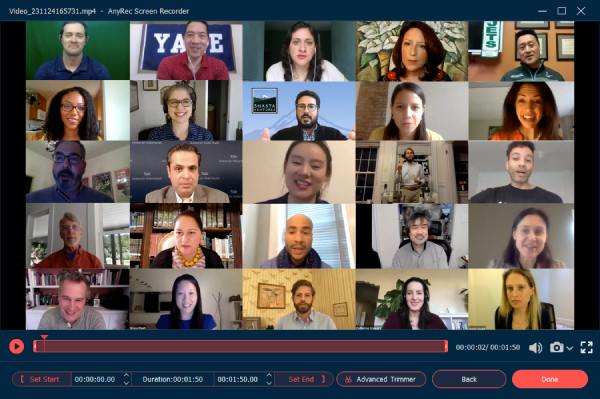
安全下載
安全下載
錄製大學講座的另外 3 種方法
除了在線課程平台,您可能還有一些即時通訊應用程序的在線大學講座,例如 Zoom 和 Skype?這些應用程序具有內置記錄器,可用於記錄您正在進行的大學講座。它是一個很好的工具,可以幫助用戶捕捉他們的談話、在線講座,甚至會議和商務會議。
方法一:如何在Zoom上錄製大學講座
飛漲 是一款流行的應用程序,非常適合商務會議和在線講座。它還可以使用其內置功能錄製您的講座。此外,您還可以通過私人網頁鏈接與他人分享。要了解該工具的工作原理,我們將通過這些詳細說明指導您通過 Zoom 捕捉在線大學講座。
步驟1。由於一些大學有用於在線講座的特殊版本的 Zoom,因此請在您的計算機上下載該應用程序。登錄帳戶以使用主持人帳戶設置會議。單擊“新會議”按鈕並確保麥克風和攝像頭已打開。
第2步。單擊底部工具欄上的“共享屏幕”按鈕。啟動 PowerPoint 幻燈片並從菜單中選擇“在此計算機上錄製”選項。參與者將收到通過 Zoom 錄製在線大學講座的通知。
第 3 步。一旦您已經錄製了所需的講座,您可以單擊“停止錄製”按鈕來保存錄製的講座。之後,單擊“結束會議”按鈕來轉換會議錄音。
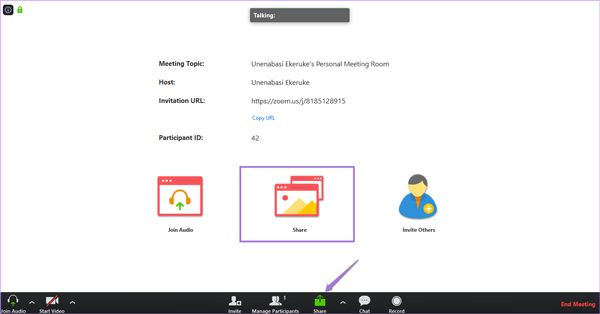
當您需要對參會者賬號進行錄音時,應事先徵得錄音許可。如果您需要在沒有通知的情況下錄製講座,您必須選擇節目 記錄在線會議.
方法 2:如何在 Skype 上錄製大學講座
當您需要在 Skype 上進行大學講座時,您應該選擇 Business 版本,該版本最多可以添加 250 名參與者。與 Zoom 錄製功能不同,您可以使用演示者帳戶在 Skype 上錄製大學講座。它允許您記錄 Skype for PowerPoint 幻燈片和白板活動。
步驟1。在計算機上啟動 Skype 應用程序,點擊右下角的三個點以打開“更多選項”選項卡,然後單擊“開始錄製”按鈕以捕獲在線大學講座。
第2步。除了視頻和音頻,它還使您能夠添加更多其他內容,例如完全集成的 Office 應用程序。此外,您可以完全控制錄音,例如在講座期間暫停、恢復和停止。
第 3 步。講座課程完成後,您可以單擊屏幕頂部的“停止錄製”按鈕。錄製的在線講座會自動以MP4格式保存,您可以在錄音管理器中查看。
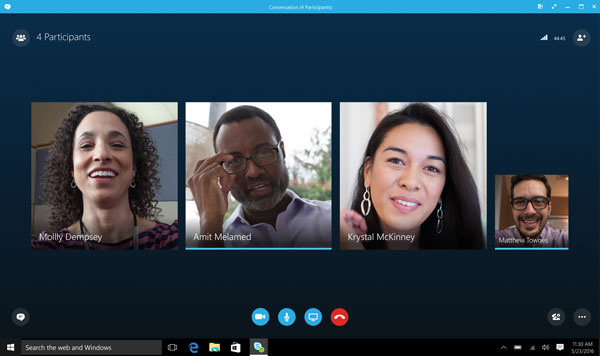
指向紅色錄音按鈕將顯示還有誰在錄音。當您需要捕捉在線講座時,相關信息將在託管帳戶中可用。
方法三:如何在Android/iOS上錄製大學講座
如果您在移動設備上參加大學講座,則可以使用 Android 和 iOS 設備上的內置錄音機。使用步驟非常簡單。但它可能會佔用您的存儲空間。
步驟1。您應該先打開 Android 或 iPhone 上的控制中心。如果沒有記錄器選項,您可以手動添加此功能。
第2步。大學講座會議開始後,您可以點擊控制中心的“錄音機”。
第 3 步。如果您想停止錄製您的講座學院,您可以再次點擊屏幕頂部的 REC。視頻將保存在您的設備上。
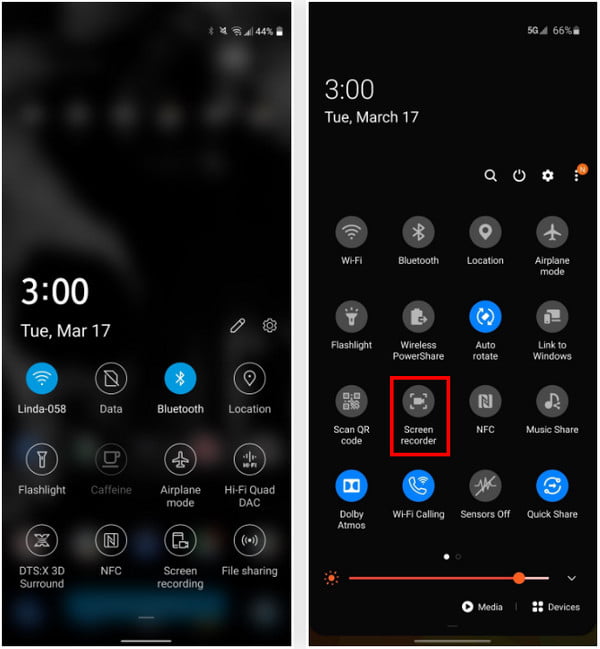
關於錄製大學講座的常見問題
-
學生錄製大學講座是否合法?
錄製你的大學講座將取決於負責正在進行的課程的教授。每次要錄製視頻時,請徵得他們的許可,如果他們允許,則可以錄製。但是,如果他們不允許您這樣做,請不要這樣做。
-
我可以使用 Skype 自定義用於在線課程錄製的視頻嗎?
否。內置錄音功能允許以 MP4 格式錄音,無需任何自定義選項。但是當您需要將在線大學講座錄製為 4K 視頻或僅錄製音頻文件時,您仍然需要選擇專業的講座錄音機。
-
有沒有不參加就記錄大學講座的方法?
是的。您可以請您的同學或老師發送錄製的大學講座。但是當您需要在不參加的情況下錄製大學講座時,您也可以選擇具有預定錄製功能的專業屏幕錄像機。
結論
現在,您已了解如何錄製講座。現在是時候應用您學到的步驟並抓住這個機會來優化在線課程期間設備的使用,例如 錄製 GoToMeeting.這會給您作為學生的優勢,它會給您空閒時間,因為您無需在在線課堂上記筆記,而是可以專注於討論,因為您知道它正在被記錄。換句話說,錄製屏幕為您提供了大部分好處,那麼您還在等什麼?去選擇你想要的錄音機。
安全下載
安全下載
